8 meilleurs trucs et astuces Google Pixel 8 et 8 Pro
Divers / / October 27, 2023
Pixel 8 et Pixel 8 Pro de Google (voir Examen du Google Pixel 8 ) font partie des produits phares les plus recherchés, et pour cause. Ils regorgent de nouvelles fonctionnalités et d'améliorations, notamment un processeur puissant, de meilleurs appareils photoet une batterie longue durée. En plus de toutes les nouvelles fonctionnalités, il existe un certain nombre de trucs et astuces cachés qui peuvent vous aider à tirer le meilleur parti de votre Pixel 8 ou 8 Pro.

Dans cet article, nous examinerons certaines des meilleures fonctionnalités ainsi que des trucs et astuces cachés du Google Pixel 8 et du Pixel 8 Pro. Ces fonctionnalités vous aideront à maximiser le potentiel de votre nouveau téléphone et à exploiter ses fonctionnalités uniques. Google a mis beaucoup l'accent sur ses fonctionnalités d'IA, et nous vous expliquerons comment utiliser chacune d'elles en toute simplicité. Alors, sans plus tarder, allons-y.
1. Utiliser l'éditeur magique
L'une des premières choses à faire avec votre appareil de la série Pixel 8 est d'essayer Magic Editor. Le Magic Editor est une nouvelle fonctionnalité des Pixel 8 et 8 Pro qui vous permet de modifier vos photos de manière unique. Vous pouvez modifier le ciel, déplacer et agrandir des sujets, et bien plus encore. En quelques clics, vous pouvez facilement modifier les images en fonction de votre imagination.



Pour utiliser cette fonctionnalité, ouvrez simplement l'application Google Photos, choisissez la photo que vous souhaitez modifier et appuyez sur le bouton Magic Editor dans le coin. À partir de là, vous pouvez sélectionner la fonctionnalité que vous souhaitez utiliser et apporter vos modifications.
Le Magic Editor héberge également la fonction Magic Eraser, que vous pouvez utiliser pour supprimer les personnes ou les objets indésirables de l'image. Vous pouvez changer le ciel, régler l'éclairage et bien plus encore.
2. Générer des fonds d'écran IA
Les deux appareils Pixel sont livrés avec Android 14 hors de la boîte. Cependant, ils ont également un accès exclusif à la fonction de fond d’écran AI. Essentiellement, vous pouvez utiliser cette fonctionnalité pour créer des fonds d'écran uniques et personnalisés pour votre téléphone.
Vous pouvez accéder à la fonction de fond d'écran AI en accédant à Paramètres > Fond d'écran et style > Fond d'écran AI. À partir de là, sélectionnez simplement un thème pour commencer, personnalisez les invites données, et c'est tout. L'application générera ensuite un certain nombre de fonds d'écran différents parmi lesquels vous pourrez choisir. Vous pouvez également personnaliser le fond d'écran à votre guise en ajustant les couleurs, la luminosité et le contraste.

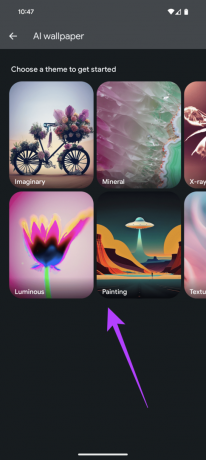
Le générateur de fond d'écran AI est un excellent moyen d'obtenir un fond d'écran unique et personnel pour votre téléphone. C’est aussi une façon amusante de voir quel type de fonds d’écran créatifs l’application peut générer.
3. Utilisez l'application Recorder pour transcrire des enregistrements audio
L'application Recorder des Pixel 8 et 8 Pro a été mise à jour avec une nouvelle fonctionnalité de transcription qui vous permet de transcrire facilement des enregistrements audio en texte. La fonction de transcription est un excellent moyen de créer des transcriptions de réunions, de conférences ou d'entretiens. C’est également un outil utile pour créer des sous-titres pour les vidéos.
Pour utiliser la fonction de transcription, ouvrez simplement l'application Recorder et démarrez un nouvel enregistrement. Une fois que l'application reconnaît une saisie vocale, appuyez simplement sur le bouton Trancrire.

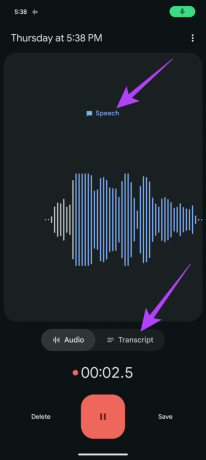

Et c'est tout. L’application transcrira ensuite l’enregistrement en texte. Vous pouvez ensuite modifier la transcription ou l'enregistrer sur votre téléphone. Vous pouvez également ajouter des étiquettes de haut-parleur si vous enregistrez une conversation entre plusieurs personnes.
À l'avenir, Google a confirmé que l'application Recorder sera également capable de générer un résumé de la transcription. Bien qu’il n’y ait pas encore de calendrier défini pour cela, vous pouvez vous attendre à ce qu’il arrive bientôt dans une nouvelle fonctionnalité.
4. Utiliser Face Unlock pour les applications
Une autre fonctionnalité cachée des appareils Pixel 8 est la possibilité d'utiliser la caméra frontale pour bien plus que le simple déverrouillage de votre téléphone. En fait, les Pixel 8 et 8 Pro permettent d'utiliser la fonction Face Unlock pour Google Pay, les opérations bancaires et d'autres connexions à des applications.
Pour configurer le déverrouillage du visage, ouvrez l'application Paramètres et appuyez sur Sécurité. Ensuite, appuyez sur « Déverrouillage de l'appareil » et enfin sélectionnez « Déverrouillage par visage et empreinte digitale ». Suivez simplement les instructions à l'écran pour enregistrer votre modèle de visage.
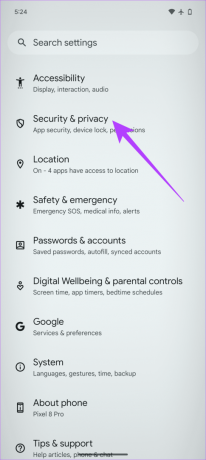
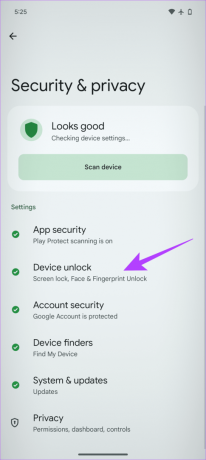

Et c'est tout. Une fois que vous avez configuré Face Unlock, vous pouvez l'utiliser pour déverrouiller votre téléphone et toutes les applications prenant en charge Face Unlock. L’option permettant d’utiliser le déverrouillage du visage sera présentée automatiquement et vous n’aurez pas à jouer avec des paramètres supplémentaires. Personnellement, je pense que Face Unlock est un moyen pratique mais sécurisé de déverrouiller votre téléphone et vos applications. C’est aussi un excellent moyen de protéger votre vie privée.
5. Utiliser la gomme audio
Audio Eraser est une nouvelle fonctionnalité des Pixel 8 et 8 Pro qui vous permet de supprimer le bruit indésirable de vos vidéos. Cela inclut des sons tels que le bruit du vent, le bruit de la circulation ou tout autre bruit de fond. En conséquence, le sujet de votre vidéo paraîtra beaucoup plus clair.
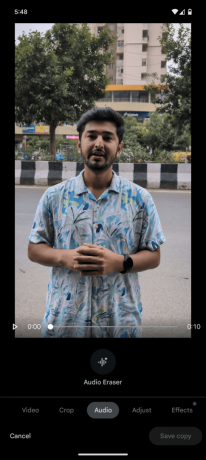

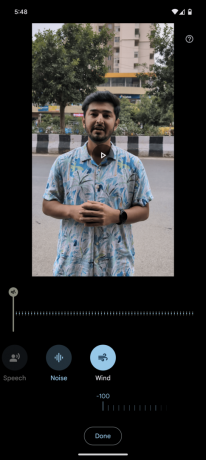
Pour utiliser Audio Eraser, ouvrez simplement la vidéo que vous souhaitez modifier et appuyez sur l'icône Audio Eraser. L'application identifiera alors automatiquement tout bruit pouvant être supprimé et vous pourrez appuyer dessus pour l'effacer.
6. Identifiez facilement les chansons
Les Pixel 8 et 8 Pro disposent d'une fonction de reconnaissance de chansons intégrée qui vous permet d'identifier facilement les chansons qui jouent autour de vous. Au lieu d'ouvrir une autre application pour la reconnaissance musicale, votre appareil de la série Pixel 8 peut afficher le nom de la bande sonore sur l'écran de verrouillage lui-même. Le meilleur, c’est que cette fonctionnalité fonctionne hors ligne et ne nécessite même pas de connexion Internet.

Pour activer cette fonctionnalité, accédez à Paramètres > Son et vibration > Lecture en cours. Ensuite, cochez simplement la bascule à côté de « Identifier les chansons diffusées à proximité ».
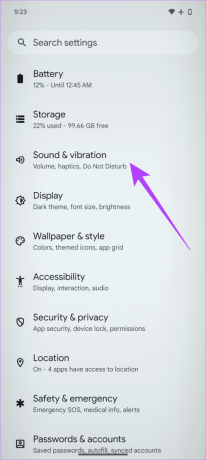
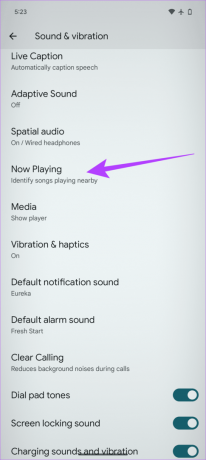
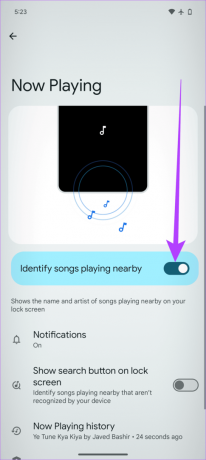
7. Utiliser le Pixel comme chargeur sans fil
Une autre fonctionnalité intéressante des Pixel 8 et Pixel 8 Pro est qu'ils peuvent charger sans fil d'autres appareils prenant en charge Chargement sans fil Qi. Cela signifie que vous pouvez charger vos AirPod, vos écouteurs véritablement sans fil ou même d'autres smartphones. Utiliser votre Pixel 8 comme chargeur sans fil est un moyen pratique de charger d'autres appareils lors de vos déplacements.

Pour utiliser cette fonctionnalité, accédez simplement à Paramètres > Batterie > Partage de batterie. Une fois à l’intérieur, activez simplement la bascule à côté de « Utiliser le partage de batterie ».

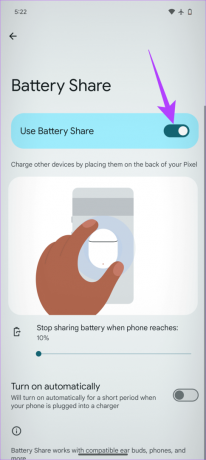
Et c'est tout. Désormais, placez simplement votre accessoire ou gadget préféré à l’arrière de votre smartphone Pixel 8/8 Pro. Et, juste comme ça, le Pixel commencera alors à charger l’autre appareil.
8. Utilisez le capteur de température (Pro uniquement)
Contrairement au Pixel 8 vanille, le Pixel 8 Pro est également livré avec un capteur de température. Cela vous permet de mesurer la température des objets autour de vous. Pour ce faire, ouvrez l'application Thermomètre, dirigez-la vers l'objet et appuyez sur le centre pour mesurer la température.
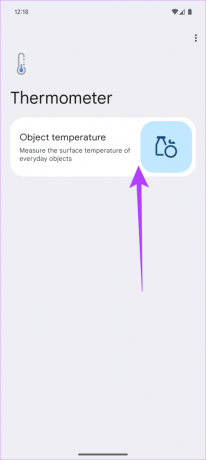
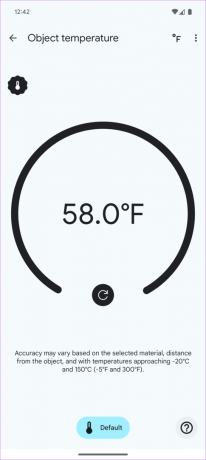
Le capteur de température est un excellent outil pour mesurer la température des aliments, des boissons et d’autres objets. Il convient de noter que cette fonctionnalité n’est pas très fiable. Par conséquent, il ne peut pas encore être utilisé pour mesurer la température corporelle. Bien qu’il ne soit pas précis, il donne une idée générale de la température d’un objet, ce qui peut être utile.
Profitez de ces trucs et astuces Pixel 8 et Pixel 8 Pro
Eh bien, c'était notre liste des meilleurs trucs et astuces et fonctionnalités cachées du Pixel 8 et du Pixel 8 Pro. Les Pixel 8 et 8 Pro regorgent de fonctionnalités puissantes et d’outils utiles. En utilisant ces trucs et astuces, vous pourrez tirer le meilleur parti de votre nouveau téléphone. Alors, laquelle de ces astuces utiliserez-vous sur votre Pixel 8 ou Pixel 8 Pro? Faites-le-nous savoir dans les commentaires ci-dessous.



